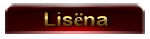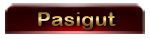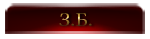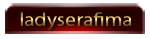-Метки
-Рубрики
- фотошоп (315)
- фотошоп-клипарт (174)
- фотошоп-уроки (118)
- фотошоп-рамочки (68)
- фотошоп-фоны (55)
- фотошоп-кисти (50)
- фотошоп-анимация (43)
- фотошоп-плагин-фильтры (42)
- Рецепты (34)
- фотошоп-шрифты (28)
- мои работы (24)
- Вязание (18)
- Corel-уроки (14)
- фотошоп-скрап-наборы (12)
- фотошоп-экшены (10)
- фотошоп-сайты (9)
- фотошоп-стили (9)
- фотошоп-проги (5)
- Урок от NATALI (4)
- картинки,открытки (4)
- фотошоп-текстуры (3)
- Шьём вместе (2)
- фотошоп-фотошаблоны (2)
- футажи (1)
- фотошоп-глитеры (1)
- Уроки от Елены (0)
- коллекция ссылок (44)
- фото, картинки (7)
- обои на рабочий стол (3)
- музыка (16)
- клипы (4)
- мультики (1)
- Corel и все для него (18)
- цитаты (3)
- все для дневника (76)
- разное (62)
-Музыка
- Joe Dolan -My blue tango
- Слушали: 13331 Комментарии: 0
- Ennio Morricone - Chi Mai
- Слушали: 6595 Комментарии: 0
- ***В.Захаров_БОКАЛ ЛЮБВИ***
- Слушали: 17714 Комментарии: 0
- *Arash & Helena - Broken Angel*
- Слушали: 18233 Комментарии: 0
- INNA
- Слушали: 21 Комментарии: 0
-Я - фотограф
мои розочки
-
пїЅпїЅпїЅпїЅпїЅпїЅпїЅпїЅ пїЅпїЅпїЅпїЅпїЅ пїЅ пїЅпїЅпїЅпїЅ пїЅпїЅпїЅпїЅпїЅпїЅ
В© пїЅпїЅпїЅпїЅпїЅпїЅпїЅпїЅпїЅпїЅпїЅ
-Всегда под рукой
-Поиск по дневнику
-Подписка по e-mail
-Статистика
Записи с меткой фотошоп-анимация
(и еще 57 записям на сайте сопоставлена такая метка)
Другие метки пользователя ↓
PNG corel и все для него corel-уроки Маски анимация бесшовные фоны блог бродилка все для дневника вязание девушки для дневника закуски картинки кисти клипарт клипы коллекция ссылок мои работы в фотошоп музыка обои плагин плагины полезное проги разное рамочка рамочки ретушь рецепты сайты салаты скачать скрап-набор ссылки стили текстуры уроки фотошоп фильтры фоны фотошоп фотошоп уроки фотошоп-анимация фотошоп-клипарт фотошоп-проги фотошоп-сайты фотошоп-уроки шрифты экшен экшены
БРОДИЛКА ПО АВТОРАМ АНИМАЦИИ + ПРИГЛАШЕНИЕ |
Это цитата сообщения DiZa-74 [Прочитать целиком + В свой цитатник или сообщество!]
Серия сообщений "ИнформБюро":
Часть 1 - про Яндекс Фотки/сменить обложку альбома.
Часть 2 - Как скачать все фото из альбома на Яндекс–фотках
...
Часть 7 - Как скачать все фото из альбома на Яндекс–фотках
Часть 8 - Глюки Ростелекома или...?
Часть 9 - Бродилка по авторам анимации + ПРИГЛАШЕНИЕ
Метки: фотошоп фотошоп-ссылки фотошоп-анимация анимация |
УРОК ДЛЯ Фотошоп: Урок анимации от "Росича" - Горящая свеча |
Это цитата сообщения nataliya_bezushko [Прочитать целиком + В свой цитатник или сообщество!]
Как сделать горящую свечу в Фотошопе?

СМОТРИМ УРОК
Вам не сложно, а мне приятно.
Метки: фотошоп фотошоп уроки фотошоп-анимация |
Автоматическое создание цветовой палитры из любой фотографии. |
Это цитата сообщения nataliya_bezushko [Прочитать целиком + В свой цитатник или сообщество!]
Метки: фотошоп фотошоп уроки фотошоп-анимация |
Наглядная бродилка по урокам Фотошоп от Искательница Алёна. |
Это цитата сообщения nataliya_bezushko [Прочитать целиком + В свой цитатник или сообщество!]
|
Метки: фотошоп фотошоп-уроки бродилка фотошоп-анимация |
Урок-Анимация "Блики" |
Это цитата сообщения ЭМИЛЛИ [Прочитать целиком + В свой цитатник или сообщество!]
Всем приветик!
Хочу познакомит вас, друзья, с созданием простой, но эффектной, на мой взгляд,
анимации "Блики"с использованием инструмента "осветлитель".
Результат урока.

Метки: фотошоп уроки фотошоп фотошоп-анимация |
Sqirlz Water Reflections |
Это цитата сообщения НИФРИТ_78 [Прочитать целиком + В свой цитатник или сообщество!]

ПАМЯТКА НАЧИНАЮЩИМ ФОТОШОППЕРАМ
Эта программа идеально подойдет тем, кто не умеет работать в фотошоп, а хочет сделать анимацию воды или снега на картинках. Вот, например, такую.
 или
или 

Для начала скачайте ее (это можно сделать, нажав два раза левой мышкой на прикрепленноый файл снизу поста). Сохраним архивный файл на рабочий стол.
Появится вот такое изображение 
Далее эту программу надо установить. Кликаем два раза левой мышкой на архивную папку, выбираем следующий файл.

Нажимайте Next столько раз, сколько вам предложат. Все! Программа уже у вас в компьютере.
Теперь ее надо оттуда достать. Идем в ПУСК - ВСЕ ПРОГРАММЫ - Sqirlz Water Reflections

Нажимаем правой кнопкой мыши и в открывшемся окне жмем ОТКРЫТЬ. Наша программа откроется.

А в компьютере при нажатии на ПУСК мы увидим появившийся значок программы.

Рассмотрим теперь как работает эта программа.

По-моему, все понятно. А если кому что-то осталось не понятным, давайте рассмотрим пример анимации
"Водная гладь"
Левым кликом нажимаем кнопку Customize Basic Riples/Эффект "Водная гладь", вот как она выглядит: 
Появляется окошко с циферками и ползунками. Рассмотрим его в деталях...
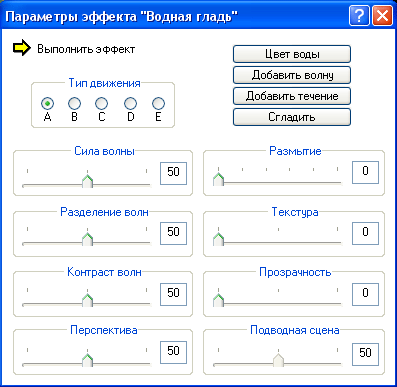

Все пункты окошка по порядку:
1. Run Basic Ripples Only/Выполнить эффект - запустить просмотр сделанного вами эффекта.
2. Motion Type/Тип движения. Буковки от A до E - разные типы движения воды.
Можно пощелкать на желтую стрелочку , предварительно выбрав один из типов движения.
3. Wave Strength/Сила волны:
Чем больше значение этого параметра, тем сильнее будет волноваться ваше виртуальное море: от полного штиля до средненьких волн.
4. Wave Separation/Разделение волн:
Этот параметр отвечает за то, на сколько ваше море будет рябить. Чем больше значение параметра, тем меньше ряби на воде.
5.Wave Contrast/Контраст волн:
Чем больше значение этого параметра, тем ярче ваше отражение в воде.
Если кому-то не понятно, то пощелкайте на желтую стрелочку, предварительно поменяв значение этого параметра.
6. Perspective/Перспектива:
Этот параметр отвечает за то, под каким углом к горизонту находится ваша водная гладь
7. Blur/Размытие:
Это размытие. Можно настроить четкость волн.
8. Texture (Speckle)/Текстура:
Отвечает за качество волнующейся поверхности. Выставив параметр на 0 - добьетесь максимального качества.
9. Transparency/Прозрачность:
Если вы активизировали предыдущий параметр, то с помощью этого можно настроить его прозрачность.
10. Underwater Scene Rippling/Поддводная сцена:
Чем больше значение, тем больше этих, так называемых "подводных разводов".
Подвигайте ползунки всех параметров, чтобы понять принцип их действия.
Также, как вы уже заметили, есть четыре кнопочки:
Water Color and Darknees/Цвет воды: здесь можно настроить яркость и цвет вашего течения.
Edd Extra Waves/Добавить волну: с помощью этого можно сделать ваш мини шторм еще сильнее.
Edd Flow/Добавить течение: стрелочка укажет вашей водичке направление течения.
Последняя кнопка не актуальна. С ее помощью можно выставить сглаживание вашего изображния.
Выставив оптимальные для нашей анимации параметры, закрываем окошко с настройками.
Дальше жмем кнопку 
Появляется следующее окошко, где мы выбираем соответствующий эффект

Осталось лишь сохранить нашу анимацию на компьютере.
Выбрав один из трех предложенных форматов сохранения:
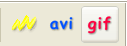
AVI, GIF или flash, в нашем случае это естественно GIF. Жмем на соответствующую кнопку.
![]() Вложение: 3861409_20_sqirlzreflect.rar
Вложение: 3861409_20_sqirlzreflect.rar
Серия сообщений " Sqirlz Water Reflections":
Часть 1 - Работа с программой Sqirlz Water Reflections
Часть 2 - Sqirlz Water Reflections
Метки: фотошоп фотошоп-проги фотошоп-анимация |
Генератор надписей на картинке |
Это цитата сообщения Iskuschenie [Прочитать целиком + В свой цитатник или сообщество!]
|
Серия сообщений "полезности":
Часть 1 - Без заголовка
Часть 2 - новичкам
...
Часть 65 - Множество открыток для комментариев и многое другое
Часть 66 - Dr.Web CureIt! Rus Free Portable (26.09.2010)
Часть 67 - Генератор надписей на картинке
Часть 68 - Генератор блестящего текста
Часть 69 - Как достать картинки из Word
...
Часть 77 - Урок по созданию разрезных рамочек -"свитков" и код к ним
Часть 78 - В помощь огороднику
Часть 79 - Народные обряды и заговоры в Великий Чистый Четверг
Метки: полезное онлайн-обработка фотошоп-анимация |
| Страницы: | [1] |